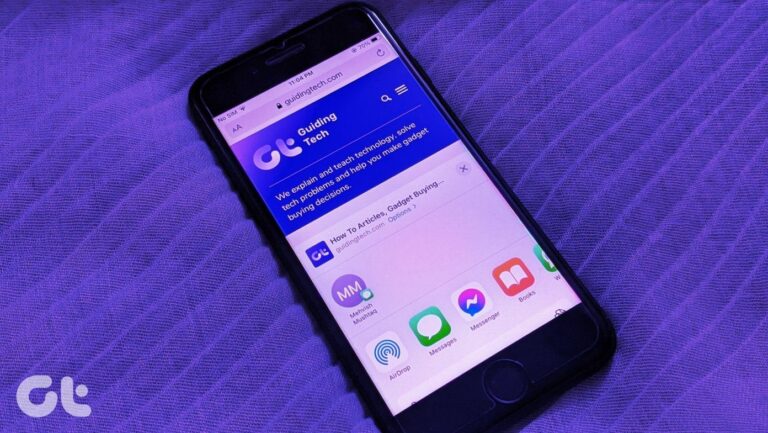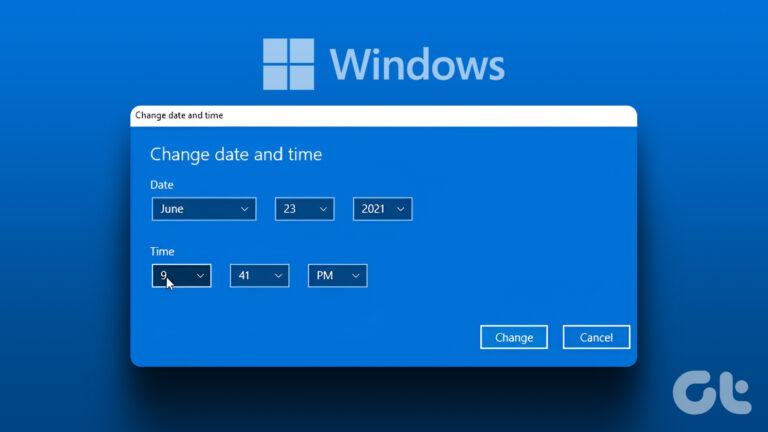Как загрузить и установить Chrome в автономном режиме в Windows
Настройка Google Chrome в Windows 10 проходит относительно гладко и без происшествий. Загрузите и запустите установщик Chrome, и через несколько минут браузер будет запущен. Однако тот факт, что Chrome требует подключения к Интернету во время установки, может беспокоить многих людей с прерывистым интернетом.

Программы для Windows, мобильные приложения, игры - ВСЁ БЕСПЛАТНО, в нашем закрытом телеграмм канале - Подписывайтесь:)
К счастью, Chrome можно загрузить и установить полностью в автономном режиме, как и любое традиционное настольное приложение. И вам не нужно выходить из своего пути, чтобы сделать это либо. Давайте начнем.
Почему вы должны установить Chrome в автономном режиме
По умолчанию Google предоставляет вам только установщик-заглушку для установки Chrome. Этот установщик (примерно около двух мегабайт) не содержит фактических файлов, необходимых для запуска Chrome. Вместо этого он загружает файлы в процессе установки, а затем сразу же их устанавливает.
Но если у вас довольно ненадежное подключение к Интернету, установщик-заглушка Chrome может столкнуться с проблемами загрузки, и в конечном итоге для его завершения потребуется значительное количество времени. Хуже того, установка может даже завершиться ошибкой в некоторых случаях.
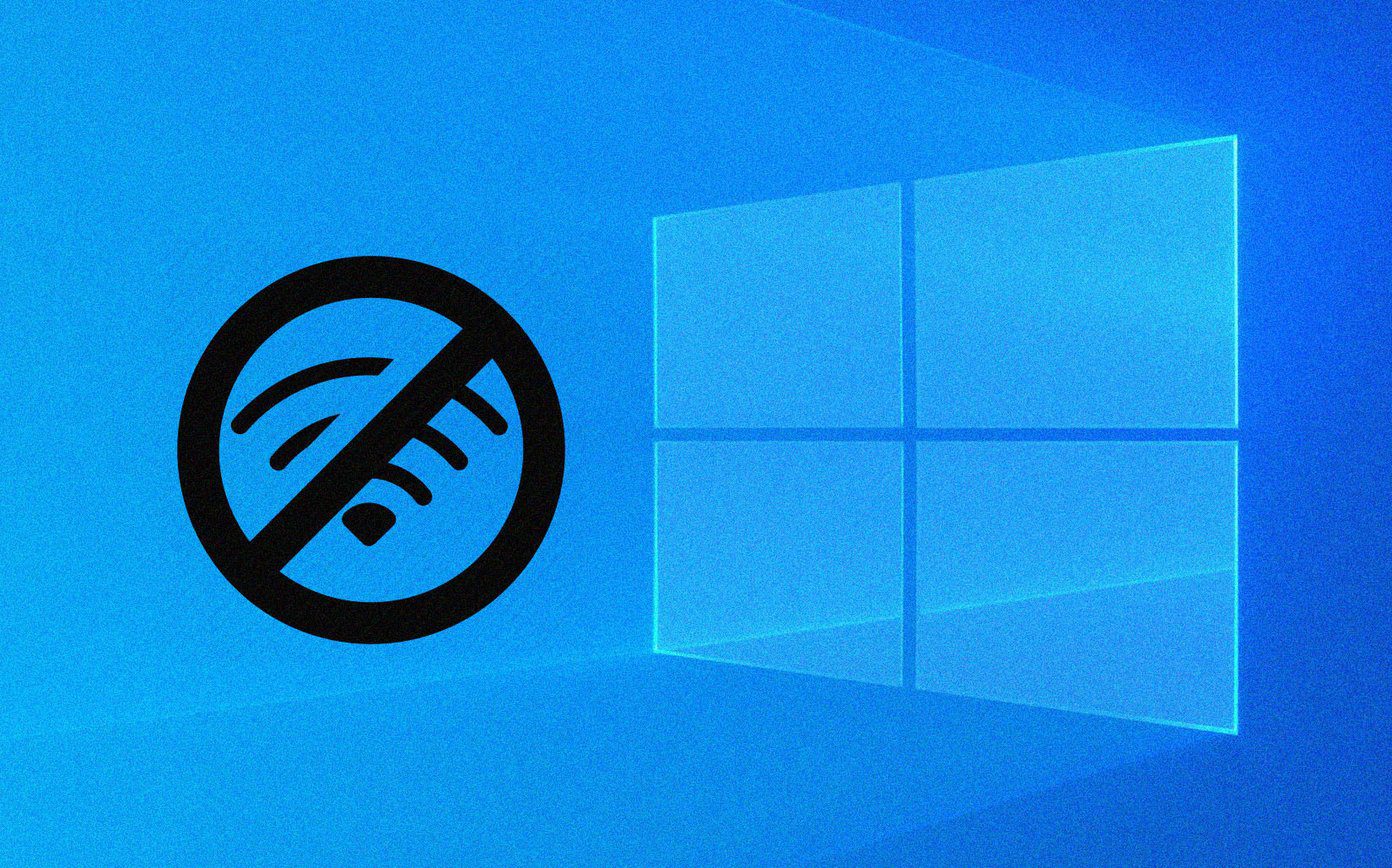
Помимо проблем с подключением, вы также можете установить Chrome на несколько компьютеров. В этом случае нецелесообразно повторно использовать установщик-заглушку для установки браузера, особенно если необходимо учитывать ограничения пропускной способности. Это также верно, если вы собираетесь использовать Chrome во временных средах рабочего стола, таких как Windows Sandbox.
Решением является автономный (автономный) установщик Chrome. Имея в своем распоряжении автономный установщик, вы можете легко установить Chrome, ничего не загружая во время процедуры установки.
Вы также можете скопировать автономный установщик Chrome на съемный носитель и установить браузер на любое количество компьютеров, не загружая каждый раз установочные файлы. Вам даже не нужно активное подключение к Интернету при установке Chrome.
Как скачать автономный установщик Chrome
Вместо того, чтобы искать автономный установщик Chrome, вы можете скачать его с самого официального сайта Google — вам нужно перейти на правильную страницу загрузки.
Если на вашем компьютере есть только одна учетная запись пользователя (или если вы хотите установить Chrome только для одного пользователя), посетите страницу загрузки автономного установщика Chrome, нажав кнопку ниже. Страница выглядит идентично обычной странице загрузки Chrome, но не беспокойтесь.
Установите флажок «Помогите сделать Google Chrome лучше…», если вы хотите разрешить Chrome отправлять статистику использования в Google. Затем нажмите «Загрузить Chrome».
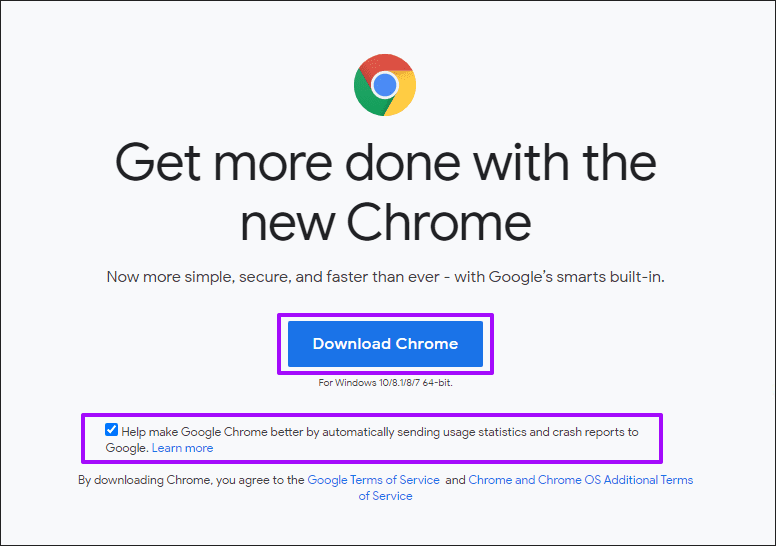
Ваш браузер должен немедленно начать загрузку автономного установщика Chrome. Он должен составлять примерно 60-70 МБ.
Если на вашем компьютере несколько пользователей и вы хотите установить Chrome на всех из них, вам необходимо загрузить другой автономный установщик Chrome. Используйте кнопку ниже, чтобы перейти на соответствующую страницу загрузки.
Как установить Google Chrome в автономном режиме
Загрузив автономный установщик Chrome, запустите его из диспетчера загрузок браузера. Кроме того, посетите папку «Загрузки» на своем компьютере и запустите загруженный файл.

Как и в случае с установщиком-заглушкой, процесс установки полностью автоматический. Автономный установщик настроит Chrome на основной раздел вашего компьютера — вы не можете это изменить.
Примечание. Если автономный установщик Chrome не отображается, щелкните загруженный файл правой кнопкой мыши и выберите «Запуск от имени администратора».
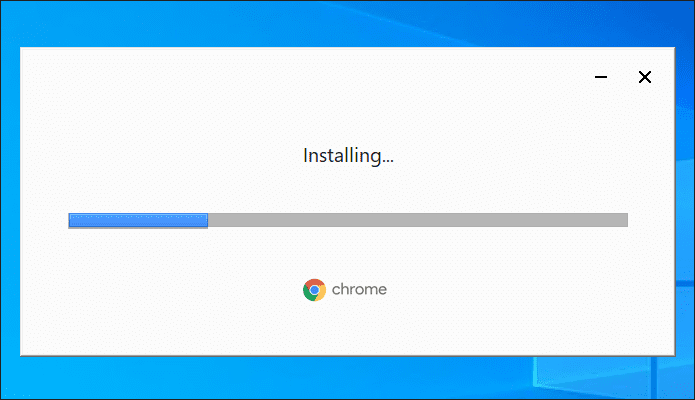
Вы можете на мгновение увидеть статус «Загрузка» во время установки, но программа установки ничего не загружает. Браузер должен открыться автоматически вскоре после установки.
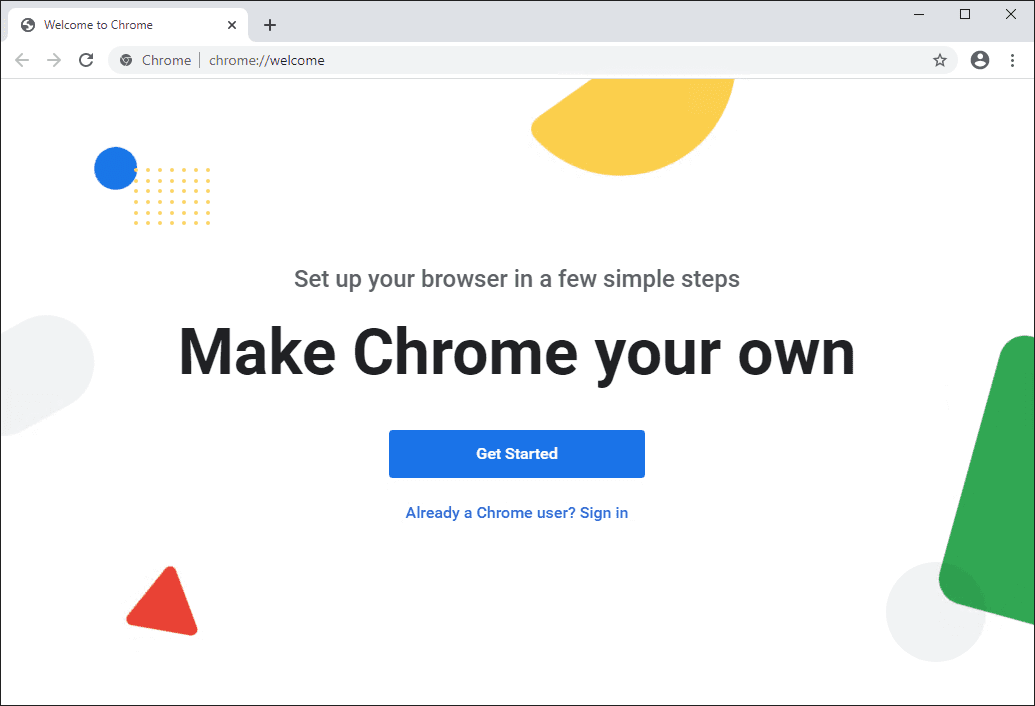
Затем вы можете использовать автоматически сгенерированный локальный профиль для немедленного выхода в Интернет. Или вы можете войти в систему с помощью учетной записи Google и начать использовать Chrome Sync. Использование учетной записи Google с Chrome также обеспечивает беспрепятственный доступ к целому ряду веб-приложений и сервисов, таких как Gmail, Google Docs и Google Drive.
Поддерживайте Chrome в актуальном состоянии
Решив установить Chrome в автономном режиме, вы сможете избежать многих недостатков использования установщика-заглушки по умолчанию. Настройка браузера происходит намного быстрее, и вы также экономите трафик, если собираетесь устанавливать Chrome несколько раз.
Тем не менее, поддержание Chrome в актуальном состоянии необходимо, чтобы известные ошибки и уязвимости безопасности не вызывали проблем в будущем. По умолчанию Chrome автоматически обновляется всякий раз, когда обнаруживает более новые версии.
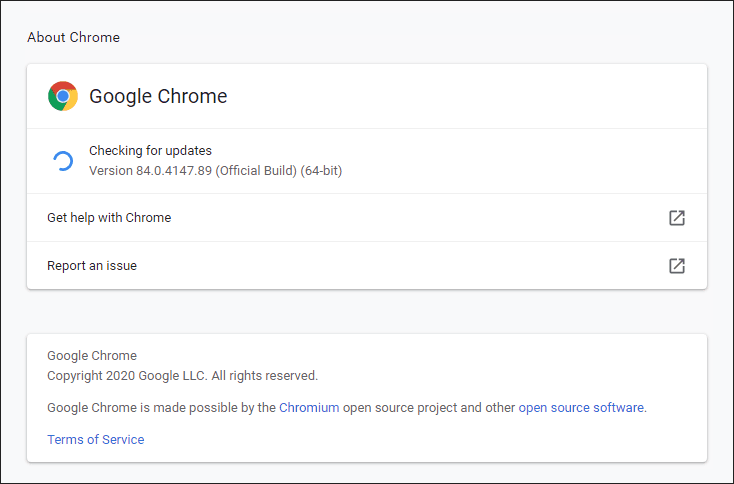
Однако вы можете принудительно обновить Chrome, открыв меню Chrome, нажав «Справка», а затем выбрав «О Google Chrome». Затем Chrome просканирует, загрузит и установит последние обновления без каких-либо дополнительных действий с вашей стороны.
Если вы хотите снова установить Chrome позже, лучше загрузить автономный установщик с нуля. Google обновляет стабильную версию Chrome раз в две недели. Следовательно, получение новой копии должно гарантировать, что вы установите самую последнюю версию браузера. Это также поможет вам избежать необходимости обновлять Chrome вскоре после установки.
Далее: теперь, когда вы закончили установку Chrome в автономном режиме, как насчет использования браузера в темном режиме? Вот шесть отличных расширений, которые могут помочь вам в этом.
Программы для Windows, мобильные приложения, игры - ВСЁ БЕСПЛАТНО, в нашем закрытом телеграмм канале - Подписывайтесь:)